Как создать идентификатор электронной почты: создать идентификатор Gmail, идентификатор Outlook, идентификатор Yahoo и идентификатор почты Proton на компьютере и мобильном телефоне
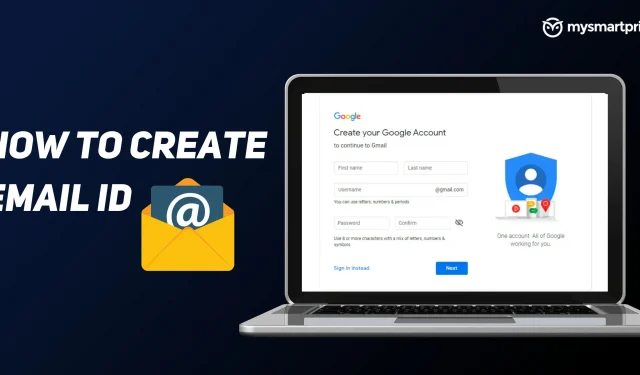
Наличие идентификатора электронной почты является обязательным, если у вас есть смартфон или ноутбук. Идентификатор электронной почты пригодится для нескольких личных и рабочих задач. Его можно использовать для любого официального использования, такого как государственная работа, банковские обновления, рабочие обновления, личная работа и многое другое. Есть несколько хороших вариантов, когда дело доходит до создания учетной записи электронной почты или идентификатора электронной почты. Если вы новичок в мире электронной почты, это руководство покажет вам, как шаг за шагом создать новую учетную запись электронной почты.
Когда дело доходит до почтовых клиентов, на рынке есть несколько отличных вариантов. Мы рассмотрим некоторые из популярных, такие как Gmail от Google, Outlook от Microsoft, Yahoo и ProtonMail. Хотя все они бесплатны для использования, у ProtonMail есть несколько премиальных планов, которые дают вам доступ к большему объему хранилища и другим функциям. Мы рассмотрим, как вы можете создавать учетные записи электронной почты на компьютере, а также на мобильных телефонах. Давайте посмотрим, как вы можете создать идентификатор электронной почты с разными почтовыми клиентами один за другим.
Как создать идентификатор Gmail
Одним из самых популярных почтовых клиентов является Gmail от Google. Это необходимо для всех пользователей смартфонов Android, так как важно получить доступ к любым приложениям Google, таким как Google Play и сервисы. После регистрации вы также получите доступ к 15 ГБ хранилища Google Диска, которое вы можете использовать для хранения своих изображений, видео, электронных писем и многого другого.
Как создать Gmail ID на компьютере
- Перейдите на страницу создания учетной записи Google.
- Заполните ваше имя, фамилию, имя пользователя и пароль
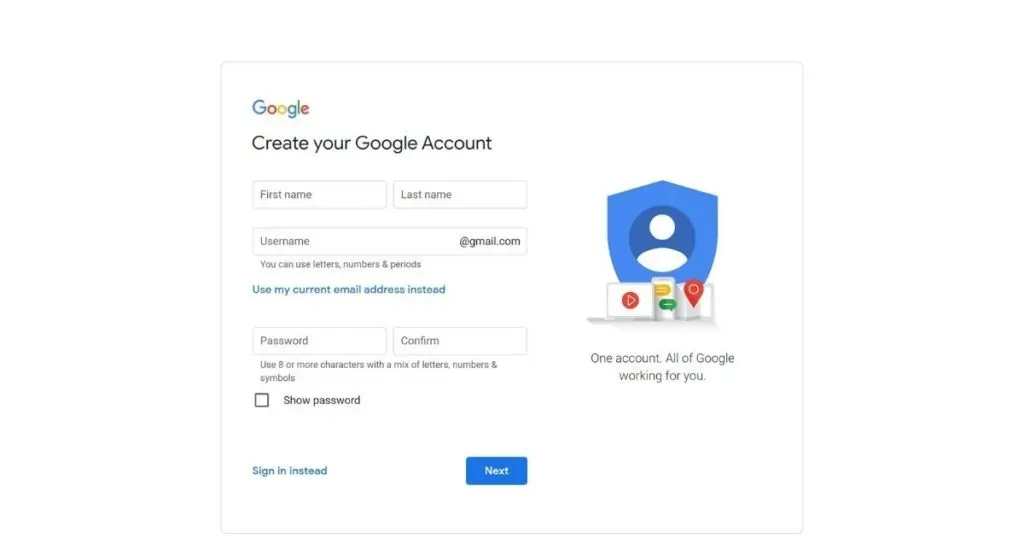
- Нажмите «Далее
- Введите свой номер телефона и идентификатор электронной почты для восстановления (хотя это необязательно, мы рекомендуем вам заполнить его)
- Выберите дату рождения и пол
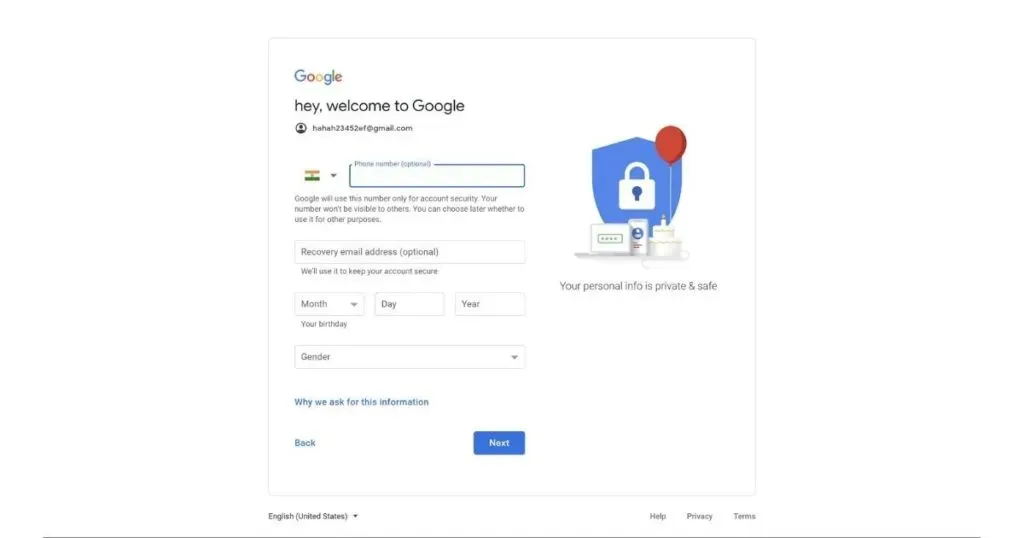
- Нажмите «Далее
- Следуйте инструкциям на экране, чтобы настроить учетную запись.
- После выполнения этих шагов ваш идентификатор Gmail будет создан.
- Используйте созданную учетную запись для входа в Gmail.
Если определенное имя пользователя уже занято, вам придется взять другое имя пользователя.
Как создать Gmail ID на мобильном устройстве
- Посетите страницу создания учетной записи Google
- На следующем экране вы получите все идентификаторы Gmail, которые есть на вашем телефоне. Нажмите «Добавить учетную запись на устройство».
- Здесь нажмите «Создать аккаунт» > «Для себя».
- Введите свое имя и фамилию
- Введите дату рождения и пол
- На следующем экране вы можете либо выбрать один из двух предложенных идентификаторов Gmail, либо нажать «Создать свой собственный адрес Gmail», чтобы вручную добавить свое имя пользователя/идентификатор Gmail.
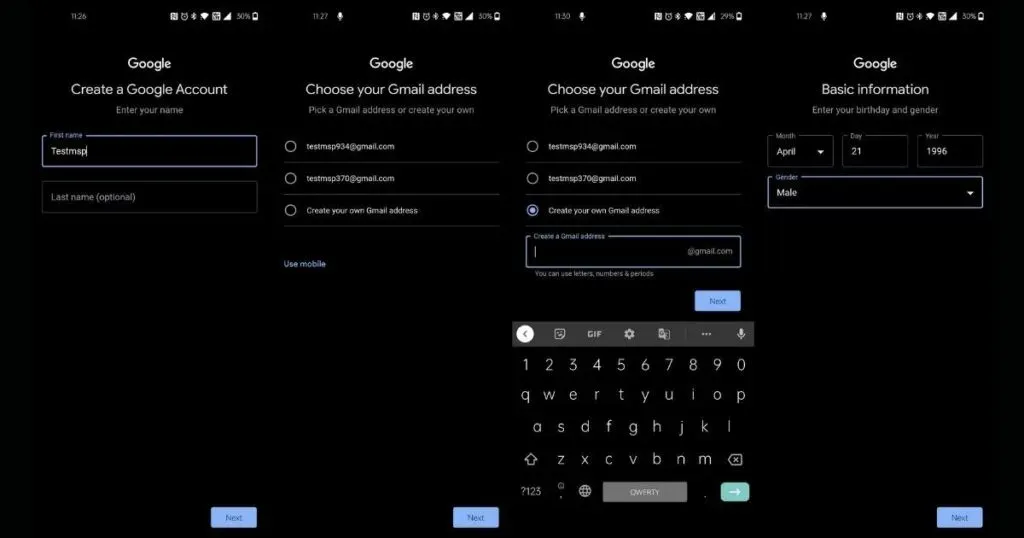
- Нажмите «Далее
- Введите пароль и на следующем экране прочитайте инструкции на экране и нажмите «Да, я в деле».
- Введите свой номер телефона и идентификатор электронной почты для восстановления (хотя это необязательно, мы рекомендуем вам заполнить его)
- Нажмите «Далее
- Следуйте инструкциям на экране, чтобы настроить учетную запись.
- После выполнения этих шагов ваш идентификатор Gmail будет создан.
- Используйте созданную учетную запись для входа в Gmail.
Как создать идентификатор Outlook
Microsoft Outlook популярен среди людей в мире ИТ, так как большинство компаний в Индии используют пакет Microsoft. Microsoft предлагает 15 ГБ хранилища электронной почты для каждой бесплатной учетной записи Outlook.com, а подписчики Microsoft 365 получают 50 ГБ хранилища.
Как создать Outlook ID на компьютере
- Посетите страницу регистрации Microsoft Outlook
- Нажмите на кнопку «Создать бесплатную учетную запись».
- Введите имя пользователя, которое вы хотите использовать в своей учетной записи Outlook.
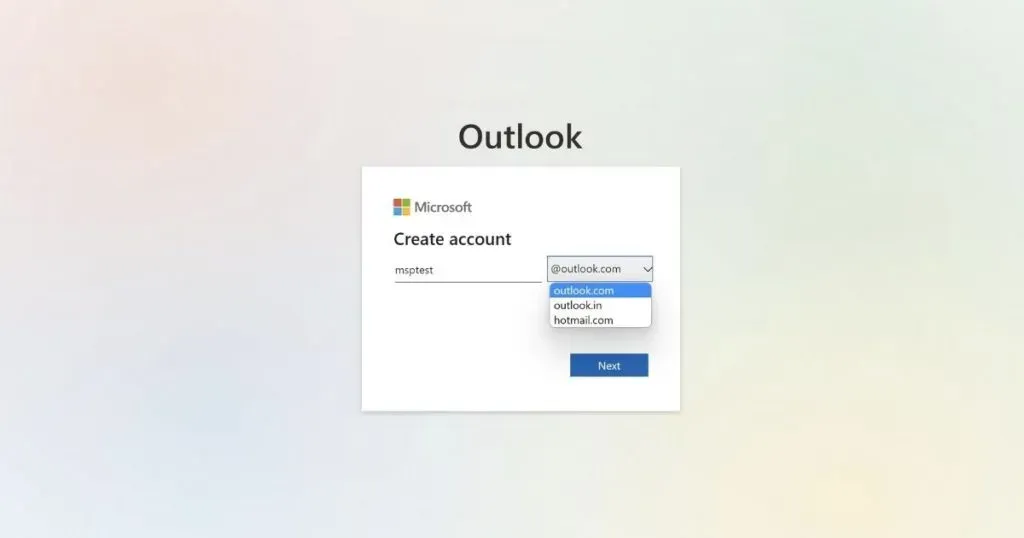
- В раскрывающемся списке выберите стрелку раскрывающегося списка, чтобы изменить Outlook.com на Outlook.in или hotmail.com (поскольку мы создаем идентификатор Outlook, здесь будет использоваться Outlook.com)
- Выберите Далее
- Введите пароль для вновь созданного пароля и нажмите «Далее».
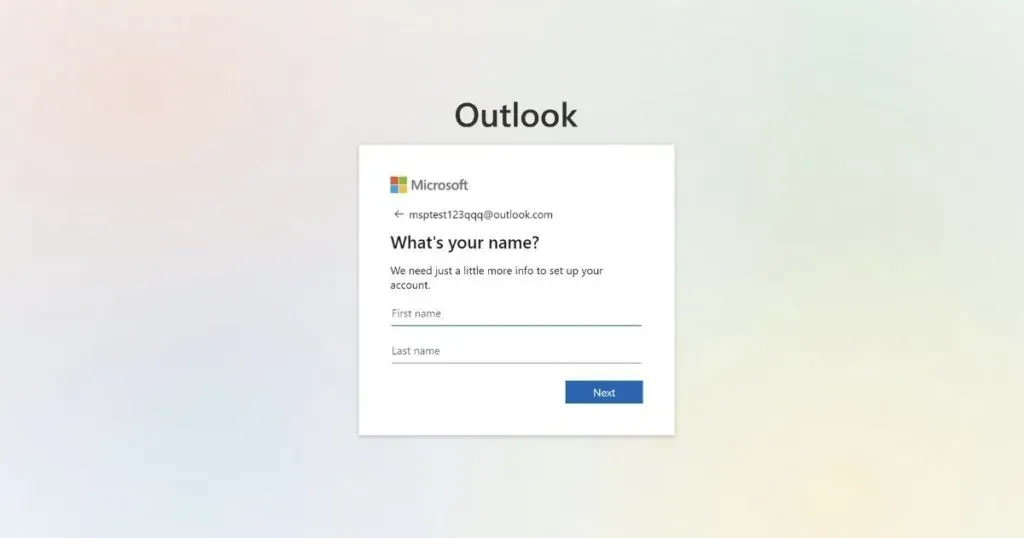
- На следующем экране введите свое имя и фамилию, затем нажмите «Далее».
- Выберите свой округ и дату рождения, нажмите «Далее».
- Решите простую головоломку, чтобы доказать, что вы не робот
- Как только это будет сделано, ваш идентификатор Outlook будет создан, и вы попадете на домашнюю страницу Outlook.
Как создать идентификатор Outlook на мобильном устройстве
- Скачайте и установите приложение Outlook
- Откройте приложение и выберите «Создать новую учетную запись».
- Нажмите «Получить новый адрес электронной почты»
- Введите имя пользователя, которое вы хотите использовать в своей учетной записи Outlook.
- В раскрывающемся списке выберите стрелку раскрывающегося списка, чтобы изменить Outlook.com на Outlook.in или hotmail.com (поскольку мы создаем идентификатор Outlook, здесь будет использоваться Outlook.com)
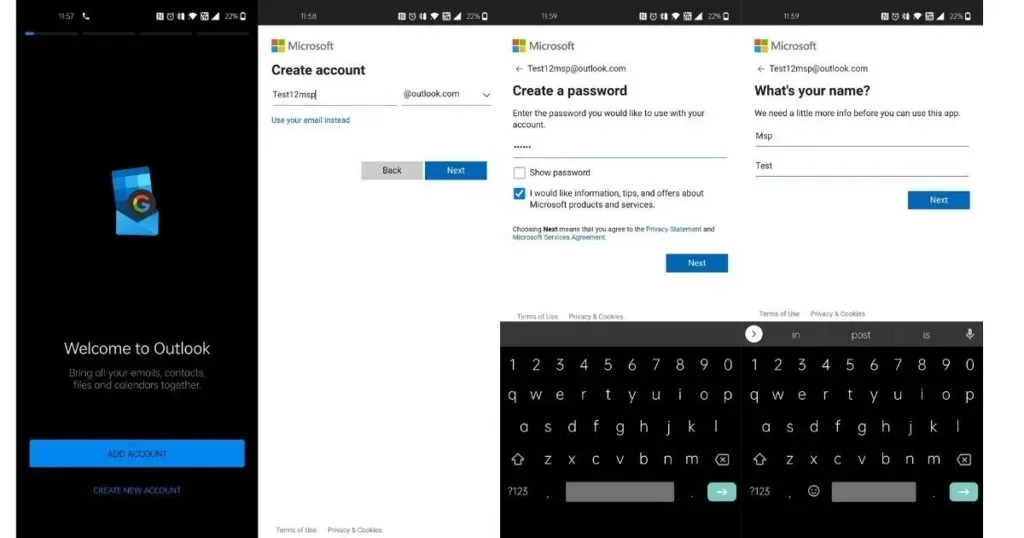
- Введите свой пароль и нажмите «Далее»
- Введите свое имя и фамилию, затем нажмите «Далее».
- Выберите свой округ и дату рождения, нажмите «Далее».
- Следуйте инструкциям на экране, чтобы завершить процесс регистрации.
- Как только это будет сделано, ваш идентификатор Outlook будет создан, и вы попадете на домашнюю страницу Outlook.
Как создать Proton Mail ID
Proton — это почтовый клиент со сквозным шифрованием, ориентированный на конфиденциальность, с бесплатными и платными планами. Бесплатный план дает вам 1 ГБ общего пространства, 1 адрес электронной почты, 3 папки и ярлыки и 150 сообщений в день. С другой стороны, платные планы предлагают 15/500 ГБ общего хранилища, до 15 адресов электронной почты, неограниченное количество сообщений, неограниченное количество папок, ярлыков и фильтров.
H3: Как создать почтовый идентификатор Proton на компьютере
- Посетите веб-страницу ProtonMail
- Нажмите «Получить протон бесплатно»
- Введите имя пользователя и пароль и нажмите «Создать учетную запись».
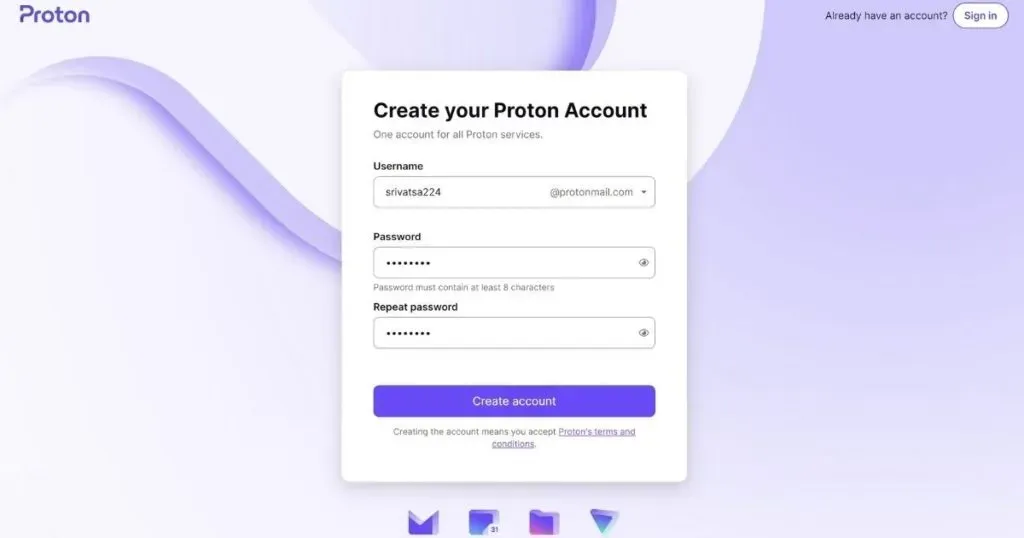
- На следующем экране необходимо пройти проверку с помощью Captcha, SMS или почты.
- После завершения проверки введите свое «Отображаемое имя».
- Введите номер телефона для восстановления и идентификатор электронной почты (хотя это необязательно, мы рекомендуем вам заполнить его) и нажмите «Сохранить выбранное».
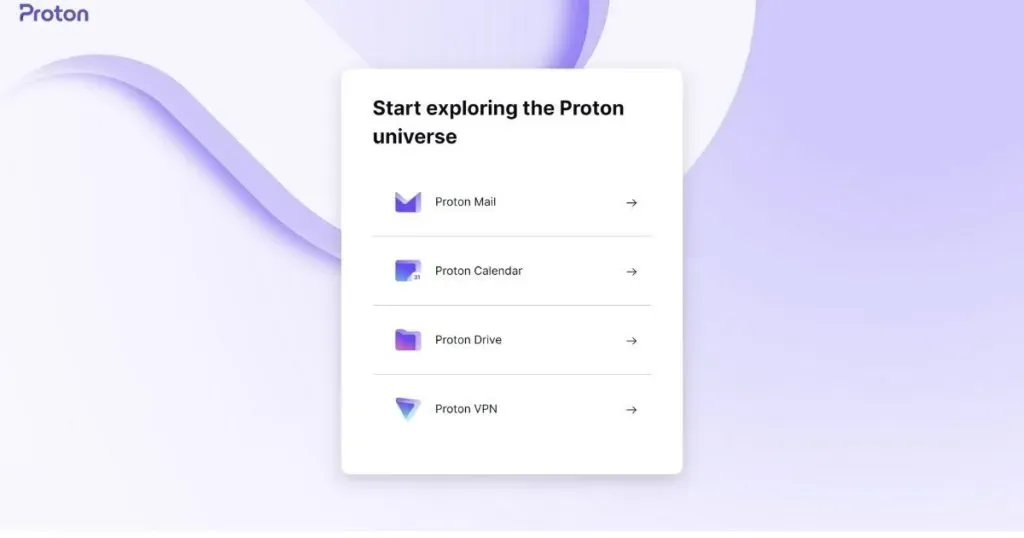
- Выберите ProtonMail из списка
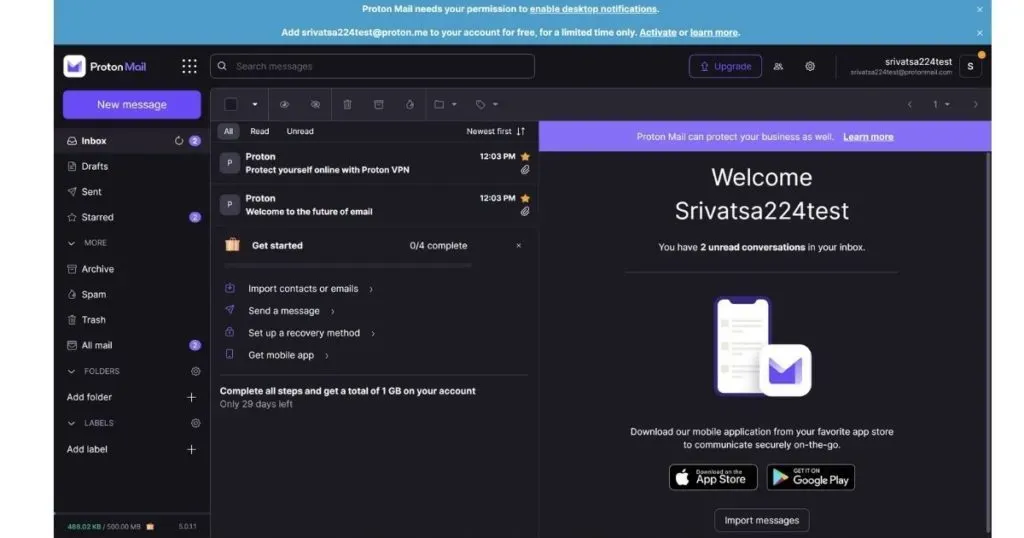
- Ваш Proton ID будет создан, и вы попадете на домашнюю страницу.
Как создать Proton Mail ID на мобильном телефоне
- Загрузите и установите приложение Proton.
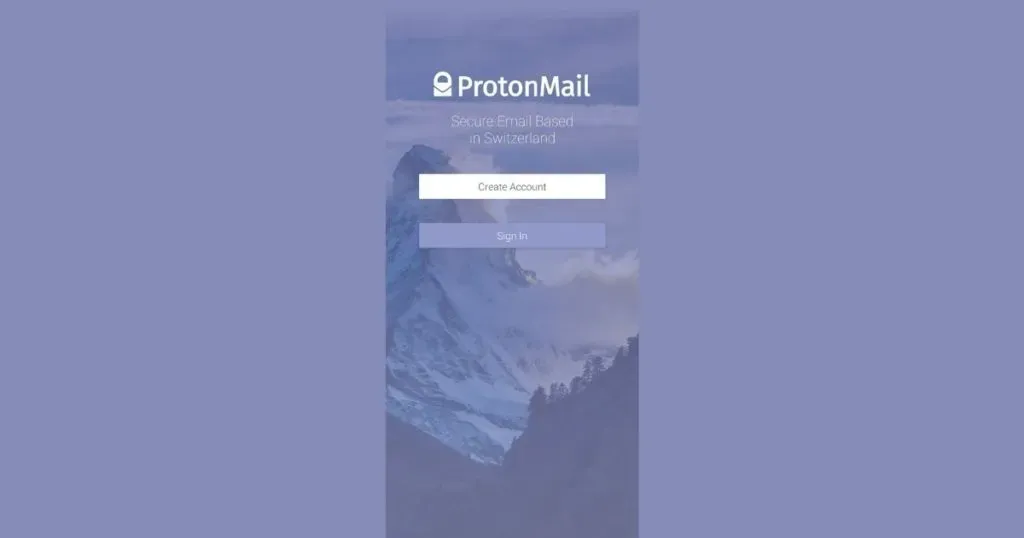
- Нажмите «Создать учетную запись»
- Выберите бесплатный план
- Введите свое имя пользователя и нажмите «Создать учетную запись».
- Введите пароль и подтвердите его еще раз, затем нажмите «Установить пароль».
- Следуйте инструкциям на экране, чтобы настроить учетную запись.
- Ваш Proton ID будет создан, и вы попадете на домашнюю страницу.
Как создать идентификатор электронной почты Yahoo
Yahoo — один из старейших провайдеров электронной почты, а также давний конкурент Google и Microsoft. Вы можете зарегистрироваться в Yahoo для Интернета или использовать его мобильное приложение. Главным преимуществом перед конкурентами является возможность хранения данных. Yahoo предлагает колоссальный 1 ТБ (1000 ГБ) бесплатного пространства для хранения с бесплатной учетной записью, намного опережая конкурентов и намного больше, чем когда-либо понадобится обычному пользователю. Если вы планируете хранить большой объем данных, таких как документы, электронная почта, музыка, видео и мультимедиа, это то, что вам нужно. Yahoo также предлагает защиту от вирусов и фильтрацию спама.
Как создать идентификатор электронной почты Yahoo на компьютере
- Посетите страницу создания учетной записи Yahoo
- Введите полное имя, адрес электронной почты, пароль и дату рождения
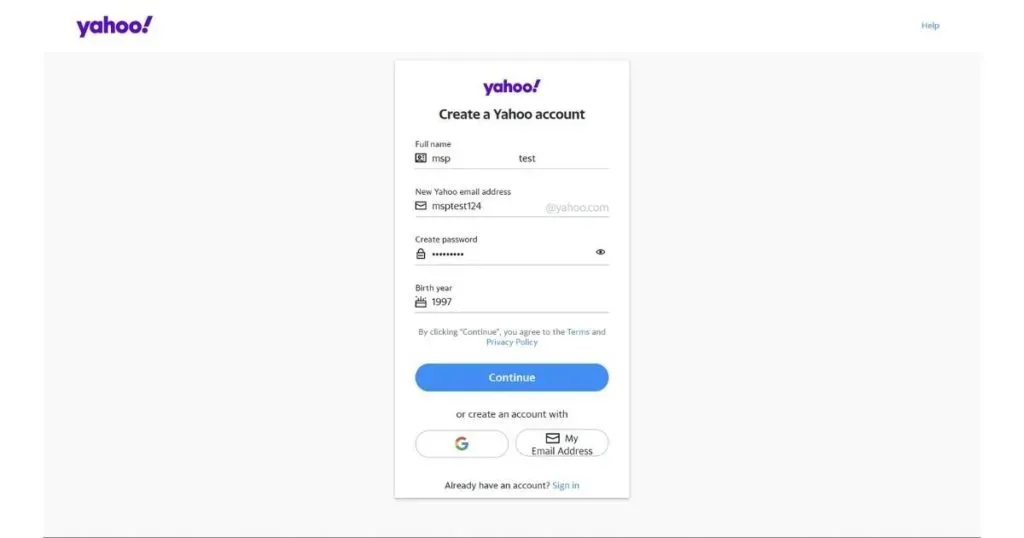
- Нажмите «Продолжить»
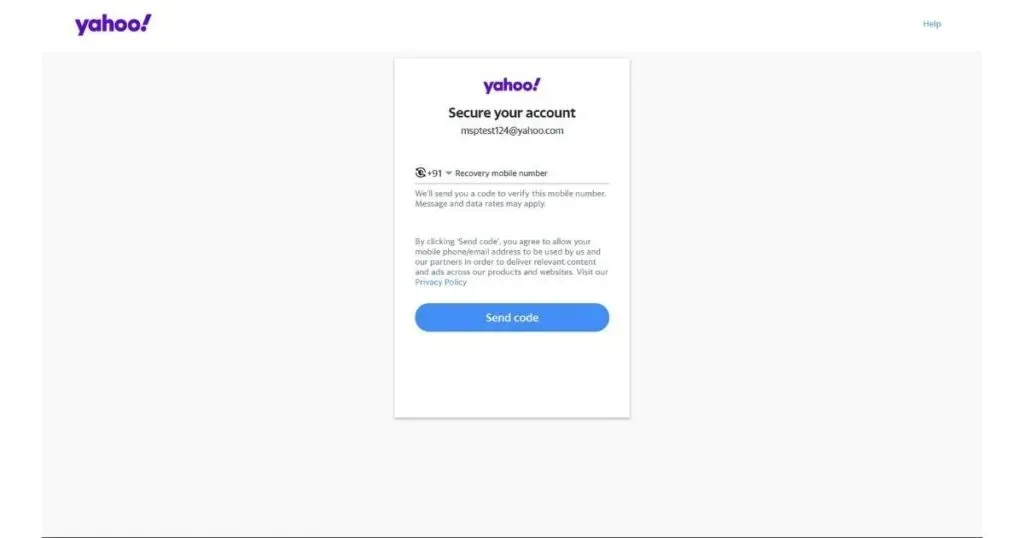
- Введите номер телефона для восстановления
- Новый OTP будет отправлен на ваш номер мобильного телефона, введите его для подтверждения
- Следуйте инструкциям на экране, чтобы настроить учетную запись.
- Ваш Yahoo ID будет создан
Как создать почтовый идентификатор Yahoo на мобильном телефоне
- Загрузите и установите приложение Yahoo Mail.
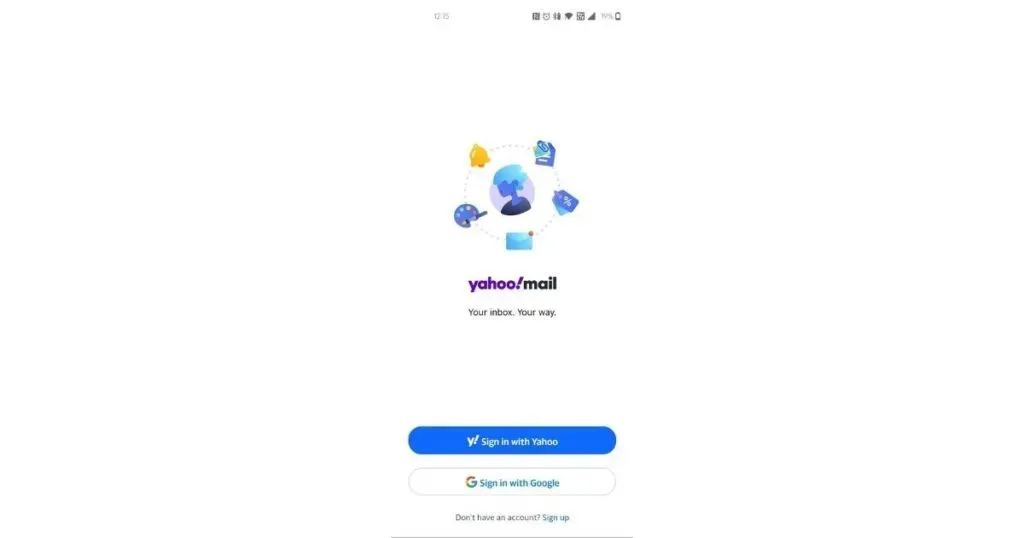
- Нажмите «Зарегистрироваться» в нижней части экрана.
- Введите полное имя, адрес электронной почты, пароль и дату рождения
- Нажмите «Продолжить»
- Введите номер телефона для восстановления
- Новый OTP будет отправлен на ваш номер мобильного телефона, введите его для подтверждения
- Следуйте инструкциям на экране, чтобы настроить учетную запись.
- Ваш Yahoo ID будет создан
ЧАСТО ЗАДАВАЕМЫЕ ВОПРОСЫ:
Сколько адресов электронной почты я могу создать?
Количество адресов электронной почты или идентификаторов, которые вы можете создать, не ограничено. Вы можете создать столько, сколько пожелаете.
Сколько лет мне должно быть, чтобы иметь электронную почту?
13 лет — это минимальный возраст для управления собственной учетной записью Google, Outlook и Proton Mail. С другой стороны, в Yahoo, если вам от 13 до 17 лет, вы можете создать дочернюю учетную запись, которой будет управлять семейная учетная запись.
Что делать, если мне 12 лет и я хочу получать электронные письма?
Если вам еще нет 13 лет, вы все равно можете зарегистрироваться и создать учетную запись, но как только вы введете дату своего рождения, вам будет предложено ввести адрес электронной почты вашего родителя для подтверждения. Это означает, что любой человек в возрасте до 13 лет обязан иметь родительский идентификатор электронной почты.
Могу ли я использовать два адреса электронной почты в одной учетной записи Gmail?
Ответ — да, но он использует трюк, называемый адресом Gmail Plus. Кроме того, есть еще несколько трюков, таких как слепота Gmail и псевдонимы адресов, с помощью которых вы можете создать несколько адресов электронной почты с небольшими изменениями.
Добавить комментарий